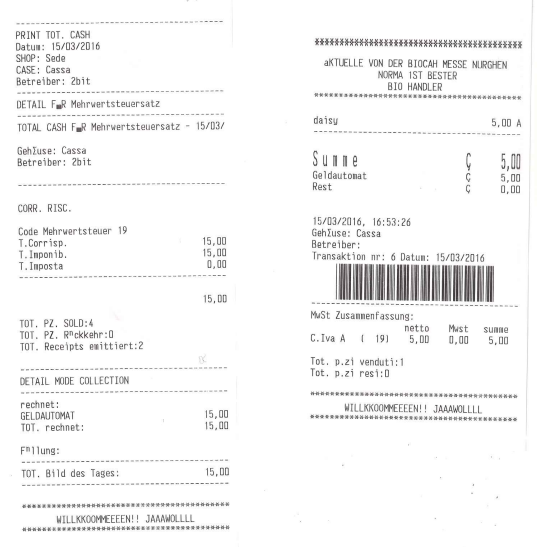INTRODUZIONE
Con i software di 2Bit è possibile gestire anche più di una lingua nel punto cassa e nella stampa degli scontrini.
La fase di configurazione si suddivide in due parti:
– Attivazione e configurazione traduzione in lingua
– Attivazione opzioni per stampa scontrino per estero
CONFIGURAZIONI
CONFIGURAZIONE PER ATTIVAZIONE SECONDA LINGUA SU PUNTO CASSA
- Attivare da backoffice o punto cassa la relativa opzione:
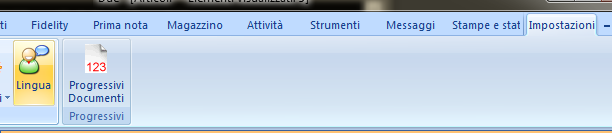
- Da punto cassa:
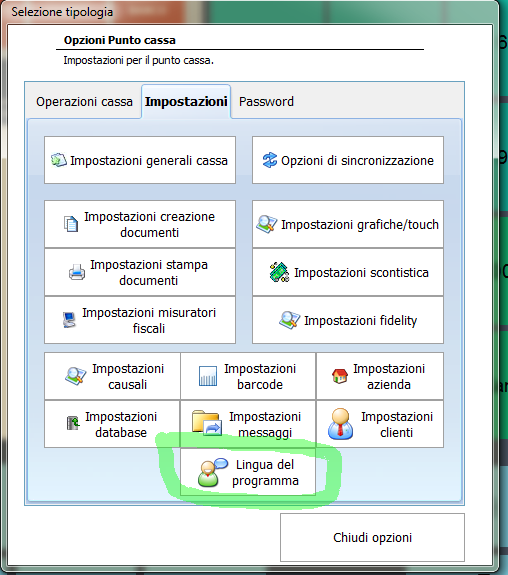
- Attivare la spunta:
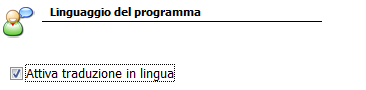
- Per avere accesso alla sezione Lingua, come da foto
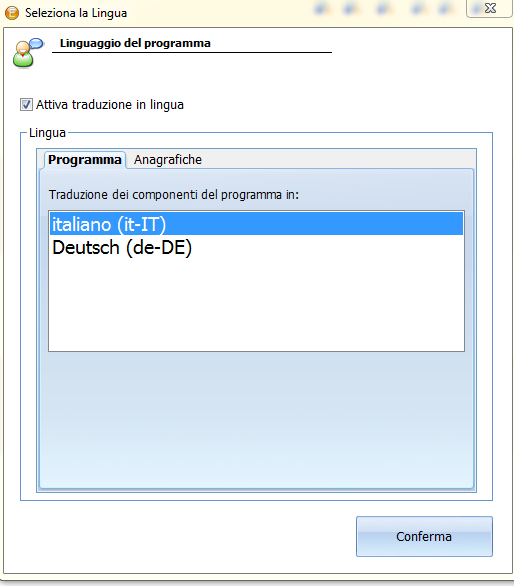
- Selezionando la seconda lingua (in questo caso il tedesco) si decide di tradurre i componenti del programma in lingua straniera.
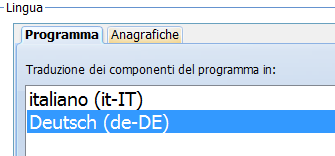
- Portarsi sulla linguetta Anagrafiche e selezionare il tasto “SELEZIONA LINGUE ANAGRAFICHE”:
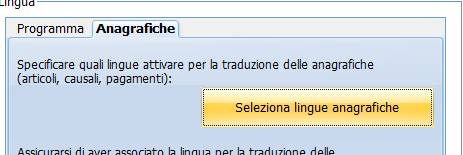
In questa sezione dovrà essere selezionata la lingua per la traduzione delle anagrafiche. Selezionare quindi quella corrispondente, aiutandosi anche con il filtro “Visualizza le più utilizzate”
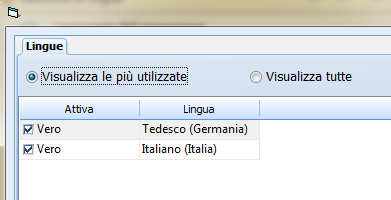
- Chiudere con [X] per tornare al menu precedente. Verrà quindi visualizzata come conferma della selezione la lingua Tedesca (in questo caso) nella griglia sottostante:
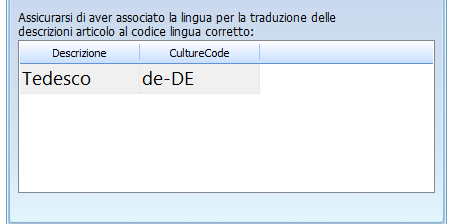
Questo garantisce che il sistema di traduzione degli articoli sia correttamente legato al sistema di traduzione di tutte le altre anagrafiche. Questo è necessario poiché gli articoli hanno un sistema di traduzione diverso dal resto delle anagrafiche (composte dalle modalità di pagamento per cassa, causali, reparti).
- Terminare il lavoro con CONFERMA e RIAVVIARE IL PROGRAMMA.
- Dopo il riavvio, sarà possibile inserire le traduzioni in questo modo:
-
- ARTICOLI
Sopra la casella della descrizione, compare un pulsante per la gestione delle traduzioni:
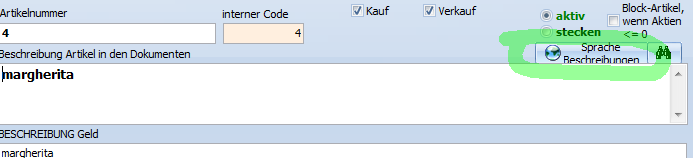
Premendolo, verrà chiesto di inserire la traduzione delle (3) descrizioni dell’articolo in lingua tedesca:
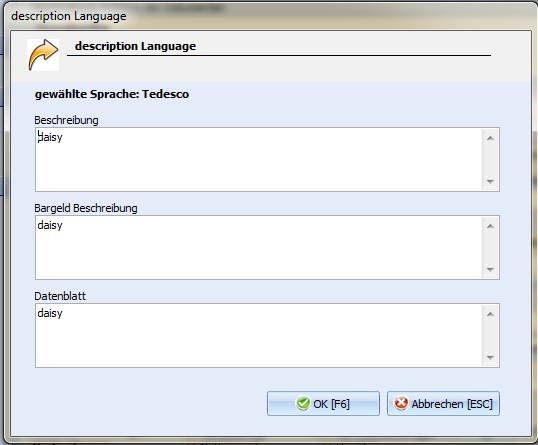
Confermare con OK per terminare la traduzione dell’articolo.
Nota bene: il sistema, se certifica che il software gestisce solo 1 lingua extra, non chiede quale lingua selezionare per la traduzione.
-
- PAGAMENTI PER CASSA
In modifica di un pagamento esistente (non in creazione!) compare il tasto per la traduzione in lingua:
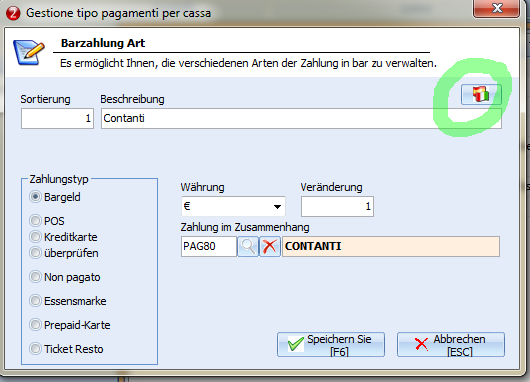
Premerlo e cambiare la descrizione per la lingua tedesca in quella corretta
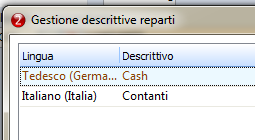
-
- CAUSALI
Premere il tasto Descrizione in lingua presente nella schermata delle causali, e tradurre in Tedesco quelle utilizzate:
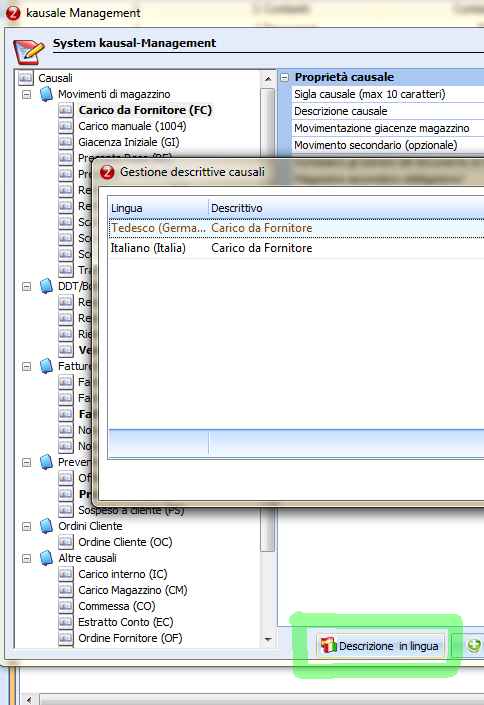
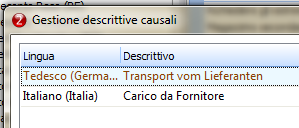
-
- REPARTI
Premere il tasto Descrizione in lingua presente nella schermata del reparto (il tasto compare solo in modifica, non in aggiunta):
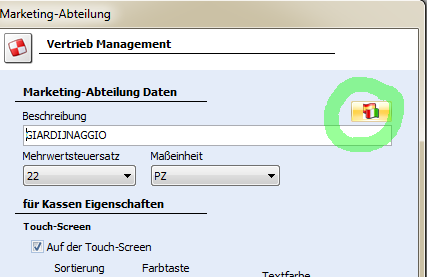
Tradurre allo stesso modo dei pagamenti cassa
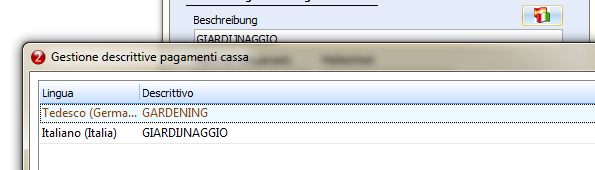
-
- PUNTO CASSA
Per visualizzare gli articoli con la corretta traduzione, effettuare una sincronizzazione dei dati.
Al primo accesso, è probabile che il sistema dia errore di mancanza modalità di pagamento. Questo rientra nella normalità, è sufficiente lanciare la sincronizzazione dei dati.
Ad ogni sincronizzazione, articoli e reparti vengono tradotti in lingua, pertanto risiedono nel database del punto cassa già tradotti. I pagamenti vengono tradotti “dinamicamente”, come le causali di trasferimento.
Pertanto, dopo la sincronizzazione, riavviare il punto cassa per caricare correttamente le pulsantiere degli articoli, reparti, pagamenti, e per visualizzare correttamente la traduzione:
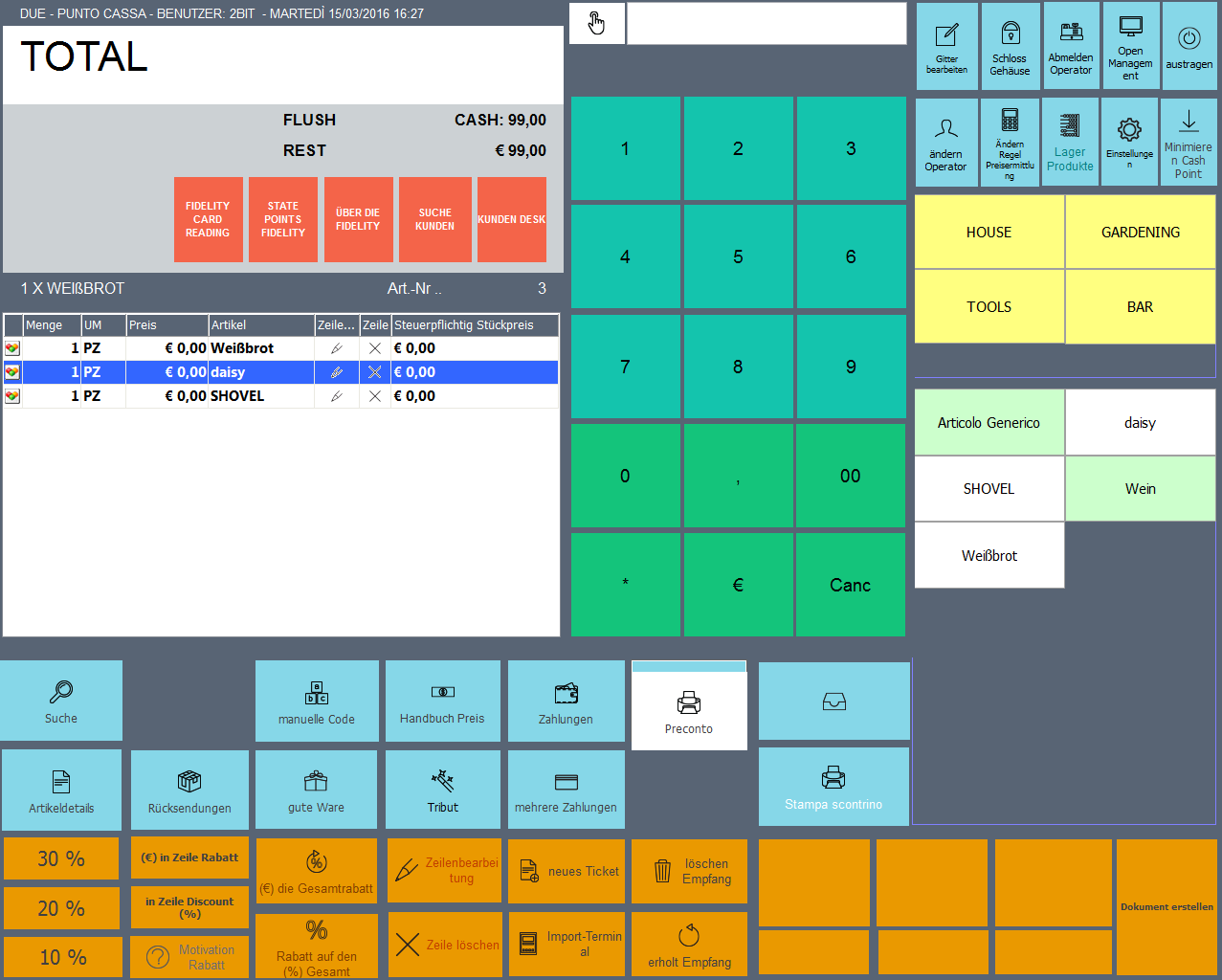
CONFIGURAZIONE STAMPA SCONTRINO SECONDO LAYOUT PREVISTO
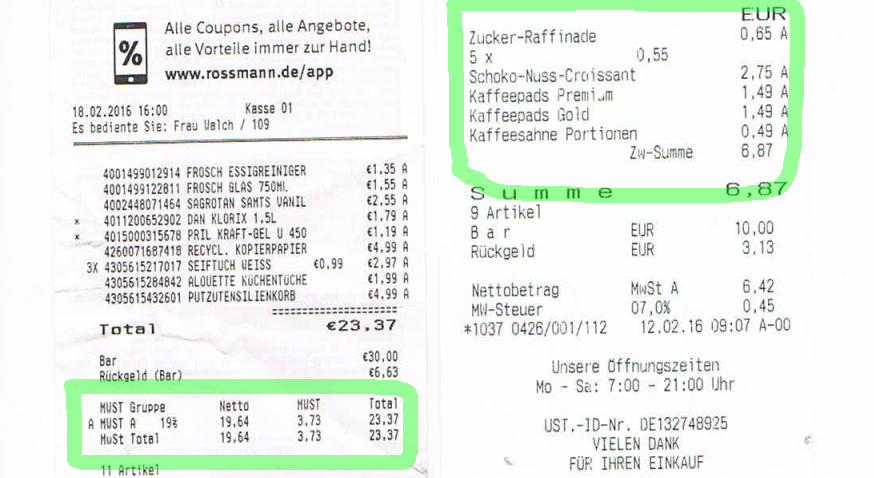
Per ottenere uno scontrino su stampante ESC-POS simile alle sezioni sopra evidenziate, procedere come segue:
- Impostazioni generali cassa:
– Assicurarsi che sia attiva l’opzione “Stampa riepilogo per aliquota (solo prt100)
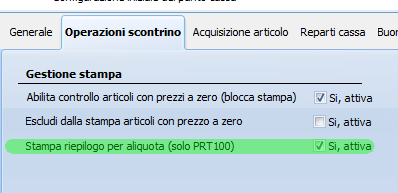
salvare.
- Impostazioni misuratori fiscali:
– Attivare seconda stampante (preconti) come prt100
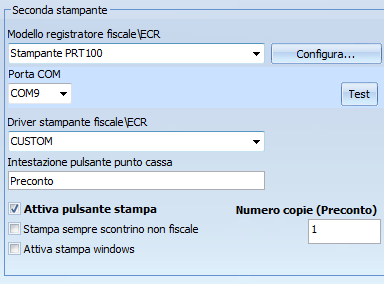
– Su “Scontrino ESCPOS” impostare le righe di intestazione volute dal cliente, le righe di chiusura, ed eventuali altre info (data, ora ect9)
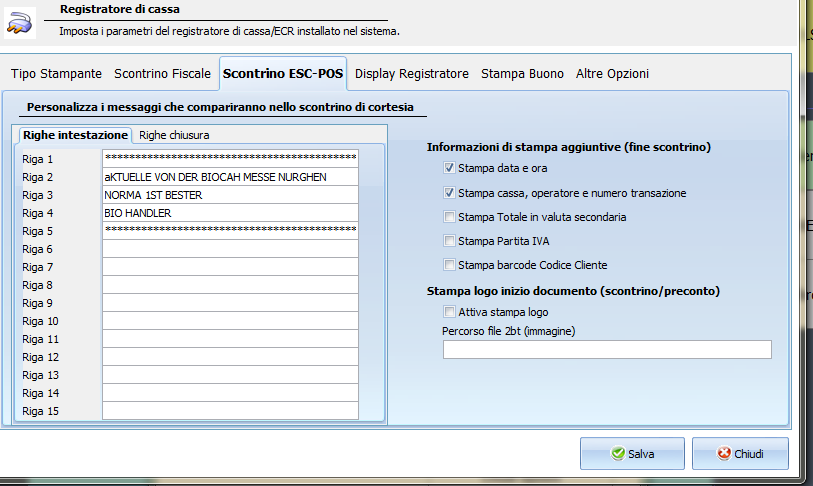
– Su “Altre opzioni” attivare la spunta su “Stampa sigla codice iva dopo prezzo” e “Stampa barcode” (se richiesto dal cliente)
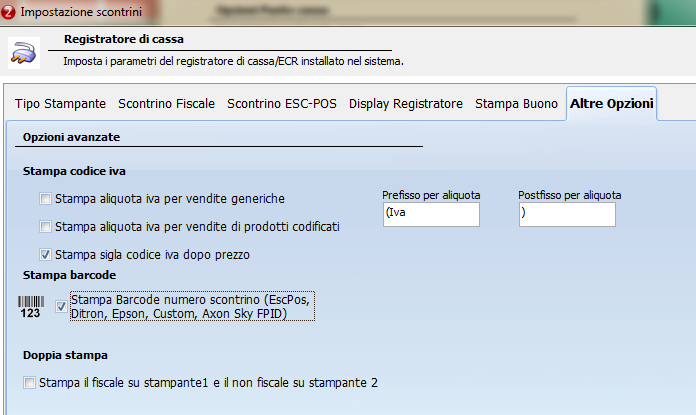
Salvare .
- Impostazioni codici iva:
La lettera a fianco del numero viene recuperata dall’anagrafica delle aliquote iva. Pertanto, accedere al backoffice ed aprire l’anagrafica delle A.Iva:
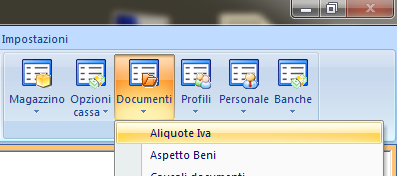
Nel campo “Codice extra”, impostare la sigla (in questo caso una lettera dell’alfabeto, a partire da “A”) per ciascuna aliquota che verrà utilizzata:
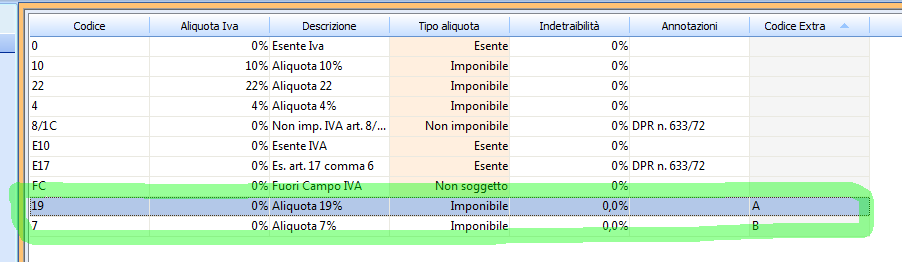
Il campo è editabile da tastiera.
Chiudere e sincronizzare i dati col punto cassa.
UTILIZZO
Con il punto cassa in lingua, vedremo:
– Griglia scontrino in lingua straniera;
– Reparti e articoli in lingua straniera;
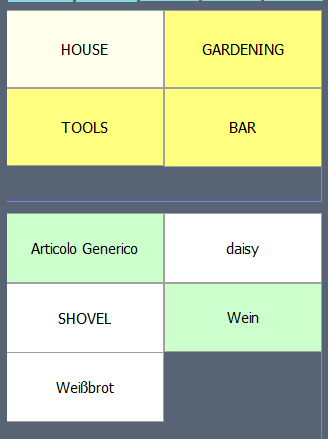
– Tasti in lingua straniera;
– Visore in lingua straniera;
– Ricerca articoli con lista prodotti in lingua straniera;
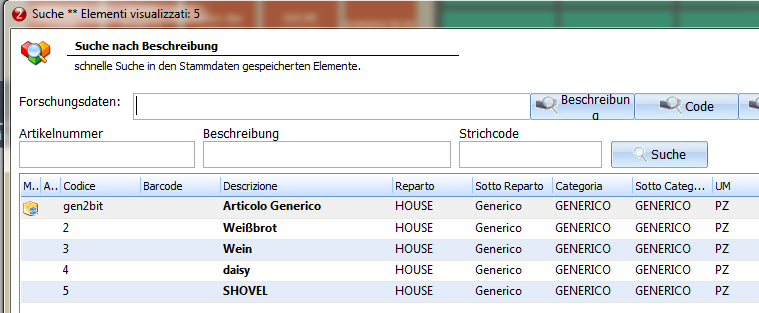
– Gestione cassetto
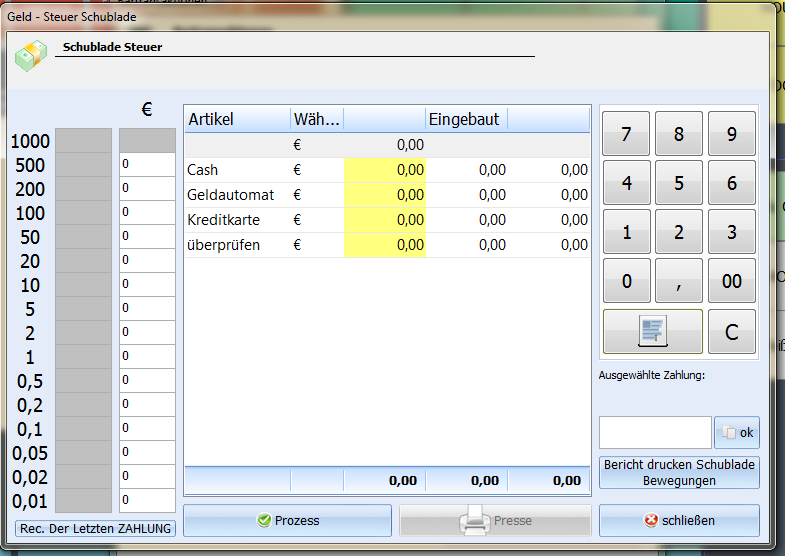
– Chiusura gestionale (stampa scorporo iva)
E lo scontrino prodotto sarà simile a questo